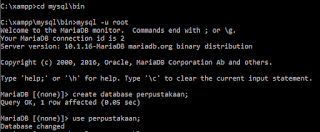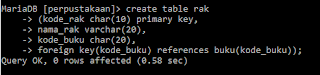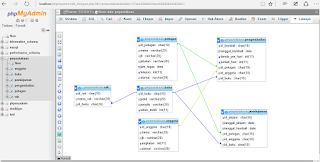Tutorial kali ini kita akan belajar cara koneksi database MySQL dengan bahasa PHP. PHP adalah bahasa pemrograman umum yang paling banyak digunakan untuk pengembangan web. PHP sangat cepat dan fleksibel dan banyak digunakan oleh situs-situs paling populer di dunia.
PHP adalah singkatan dari “PHP Hypertext Preprocessor”. PHP sendiri awalnya kependekan dari “Personal Home Page Tools” dan sebagian besar pengembang web membuat konten dinamis yang berinteraksi dengan database melalui PHP.
Database adalah sekumpulan data yang telah terorganisir sehingga memudahkan program komputer untuk mengakses kebagian data yang dibutuhkan. Database yang akan kita akses pada tutorial ini adalah database MySQL.
Berikut langkah-langkah nya :
1. Jalankan terlebih dahulu XAMPP lalu aktifkan Apache dan MySQL
2. Kemudian buka notepad++, kalau belum ada bisa di download terlebih dahulu. Selanjutnya buka halaman baru lalu beri nama "data petugas.php" sesuai yang ada di database, setelah itu simpan di folder tutorial di htdocs.
3. Koneksi Data Petugas
-> Cara Koneksi
<?php
$host = 'localhost';
$user = 'root';
$password = '';
$database = 'perpustakaan';
$koneksi_db = mysqli_connect($host, $user, $password, $database);
?>
-> Cara Menampilkan Data Petugas
<center>
<head>
<title>Halaman Petugas</title>
</head>
<body>
<h3>Data Petugas</h3>
<table border = '1' width = '700'>
<tr>
<td>id_petugas</td>
<td>nama</td>
<td>jk</td>
<td>jabatan</td>
<td>jam_tugas</td>
<td>telepon</td>
<td>alamat</td>
</tr>
<?php
$queri = '($koneksi_db, select * from petugas)';
$hasil = mysqli_query ($koneksi_db, "select * from petugas");
while($data = mysqli_fetch_array($hasil))
{
echo "
<tr>
<td>".$data ['id_petugas']."</td>
<td>".$data ['nama']."</td>
<td>".$data ['jk']."</td>
<td>".$data ['jabatan']."</td>
<td>".$data ['jam_tugas']."</td>
<td>".$data ['telepon']."</td>
<td>".$data ['alamat']."</td>
</tr>
";
}
?>
</table>
</body>
-> Jika sudah simpan file data petugas.php tersebut. Kemudian buka web browser lalu ketik localhost/tutorial/data petugas.php, maka akan muncul tampilan seperti di bawah ini :
4. Koneksi Data Anggota
->Cara Koneksi
<?php
$host = 'localhost';
$user = 'root';
$password = '';
$database = 'perpustakaan';
$koneksi_db = mysqli_connect($host, $user, $password, $database);
?>
-> Cara Menampilkan Data Anggota
<center>
<head>
<title>Halaman Anggota</title>
</head>
<body>
<h3>Data Anggota</h3>
<table border = '1' width = '700'>
<tr>
<td>id_anggota</td>
<td>nama</td>
<td>jk</td>
<td>angkatan</td>
<td>alamat</td>
</tr>
<?php
$queri = '($koneksi_db, select * from anggota)';
$hasil = mysqli_query ($koneksi_db, "select * from anggota");
while($data = mysqli_fetch_array($hasil))
{
echo "
<tr>
<td>".$data ['id_anggota']."</td>
<td>".$data ['nama']."</td>
<td>".$data ['jk']."</td>
<td>".$data ['angkatan']."</td>
<td>".$data ['alamat']."</td>
</tr>
";
}
?>
</table>
</body>
-> Jika sudah simpan file data petugas.php tersebut. Kemudian buka web browser lalu ketik localhost/tutorial/data anggota.php, maka akan muncul tampilan seperti di bawah ini :
5. Berikut Tampilan Index Tutorial yang di Buat
Itu lah tutorial Cara menampilkan data dari database MySql dalam bentuk tabel menggunakan PHP dan HTML, semoga tutorial nya sangat bermanfaat buat semua.
Mohon kritik & saran teman-teman . . .
Terima Kasih . . .